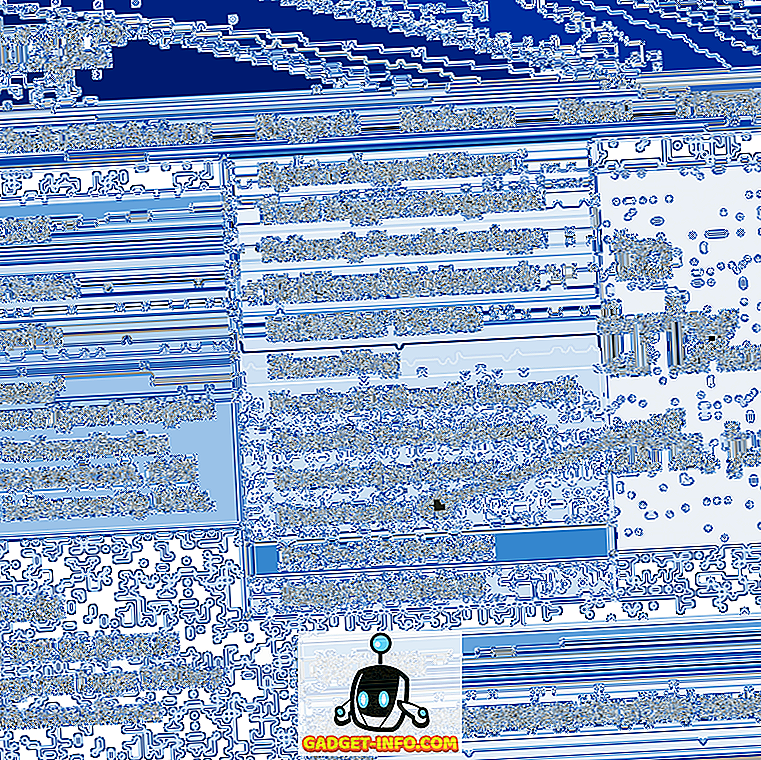Se condividi molti file con i tuoi colleghi o amici, potresti aver capito quanto è complicato. Esistono fondamentalmente due modi per condividere un file. O alleghi il file alle e-mail o qualsiasi altro servizio che ti permetta di farlo (come WhatsApp, Slack ecc.), O prima carichi il file su un servizio di cloud storage, generi un link condivisibile e poi condividi quel link con il persona che vuoi Entrambi i metodi richiedono molto tempo e sono dotati di proprie restrizioni. Ad esempio, se si utilizzano servizi come le e-mail per inviare un file, si è limitati a una dimensione di file molto piccola (<20 MB). Quindi, per condividere file più grandi di questo, si usano gli archivi cloud, che vengono con un altro insieme di problemi.
Condividere un file è difficile e richiede tempo, almeno molto più di quanto dovrebbe essere. Ora, se condividi file solo una volta in una luna blu, non ti dispiacerà di questi inconvenienti, tuttavia, se hai bisogno di condividere i file il più a lungo possibile, sentirai il dolore del tempo perso e il lavoro manuale che devo fare. È qui che Droplr viene in nostro aiuto. Ho usato questo software da solo pochi giorni, e sono innamorato perdutamente di questo. È uno strumento che mi ha reso davvero produttivo ed è per questo che ho voluto condividere questo con te. Droplr ti consente di prendere l'intero processo di condivisione dei file e ridurlo a pochi clic. Se sei incuriosito, vediamo come usare Droplr per condividere file in pochi secondi con facilità:
Installa Droplr sul tuo dispositivo
Prima di iniziare, la prima cosa che dobbiamo fare è scaricare l'app Droplr e installarla sul nostro sistema. Attualmente, l'app è disponibile per utenti macOS, iOS e Android. Tuttavia, gli utenti Windows e Linux possono utilizzare la sua estensione di Chrome e l'app Web per usufruire dei suoi servizi. Per scaricare l'app Mac nativa o l'estensione Chrome, fai clic su questo link e installalo.

Dopo aver terminato l'installazione dell'app, registrati per il loro servizio utilizzando la tua email o eseguendo l'accesso direttamente utilizzando il tuo account Google, Slack o Twitter .
Utilizzando Droplr
Ora che hai effettuato l'accesso al tuo account Droplr, scopriamo le sue funzionalità e impara come usarle. Tuttavia, dobbiamo prima capire come funziona. Droplr consente fondamentalmente agli utenti di condividere rapidamente file generando un link condivisibile . Una volta che condividi il collegamento con una persona, può scaricare direttamente il file, senza dover accedere o fare qualcosa del genere. Puoi anche utilizzare i suoi strumenti integrati per acquisire direttamente schermate, screencast e video della webcam . Se usi i suoi strumenti integrati, Droplr creerà automaticamente un link condivisibile per quegli elementi. Non è nemmeno necessario copiare i collegamenti poiché vengono copiati automaticamente negli Appunti non appena vengono creati. Ora, diamo un'occhiata alle caratteristiche principali di Droplr.
Acquisizione e condivisione di uno screenshot
1. Una volta avviata l'app, l'app posiziona l'icona di un menu e da lì puoi accedere a tutto ciò che devi fare. Per fare uno screenshot, fai clic sull'icona della barra dei menu di Droplr e fai clic sullo screenshot . Ora il tuo cursore si trasformerà in uno strumento di selezione e potrai selezionare l'area che desideri.

2. Non appena fai lo screenshot, Droplr lo carica automaticamente, crea un link condivisibile e lo copia negli Appunti . Se sei su un Mac, vedrai una notifica simile a quella nella foto qui sotto. La notifica contiene il link condivisibile che è già stato copiato negli Appunti.

Condivisione di uno screenshot annotato
1. Per condividere uno screenshot annotato, fare clic sull'icona Droplr e selezionare lo strumento Disegna . Questo è lo stesso dello strumento screenshot, tuttavia, dopo aver fatto uno screenshot con lo strumento di disegno, Droplr aprirà una pagina di modifica, in cui è possibile annotare sullo screenshot.

2. Dopo aver terminato le annotazioni, fai clic sul pulsante di caricamento e Droplr caricherà il file e creerà e copierà il link condivisibile negli Appunti.

Registra e condividi Screencast
1. Fare clic sull'icona Droplr e selezionare lo strumento "Screencast" . Ora, trascina e seleziona la parte dello schermo che desideri registrare . Dovresti vedere le stesse informazioni su una finestra nera quando fai clic sullo strumento screencast.

2. Fare clic sul pulsante "Avvia registrazione" per avviare la registrazione.

3. Non appena inizi la registrazione, vedrai che l' icona di Droplr nella barra dei menu cambierà in icona di registrazione . Una volta terminato, fai clic sull'icona di registrazione e fai clic su "Termina la registrazione" . A proposito, da qui puoi anche mettere in pausa la registrazione e attivare / disattivare l'audio.

Condividi un file che è già sul tuo disco rigido
1. Per condividere un file presente sul disco rigido, trascina il file sull'icona Droplr nella barra dei menu.

2. Se il file è grande, Droplr creerà automaticamente un file Zip e lo caricherà sui loro server . Dopo che il file è stato caricato, proprio come prima, Droplr creerà automaticamente un link condivisibile e lo copierà negli Appunti.

Altre caratteristiche
Ci sono altre cose interessanti che puoi fare con Droplr. Ad esempio, è possibile registrare la webcam per alcuni secondi e inviare il file in formato GIF o Movie. Per fare ciò, fare clic sull'icona Droplr e quindi fare clic sul pulsante "Altro" . Qui, fai clic sul pulsante "Cattura la tua reazione" per avviare la registrazione del video. Da qui, puoi anche inviare una nota digitata facendo clic sul pulsante "Scrivi nota" .

Altre cose che mi piacciono sono la capacità di proteggere con password i tuoi file e la possibilità di inviare un file autodistruttivo . Per proteggere con password un file, fare clic con il pulsante destro del mouse sul file all'interno di Droplr e fare clic su "Cambia privacy" . Quindi inserisci la password con cui vuoi proteggere il tuo file. Dovrai condividere la password con chiunque desideri dare accesso a quel file. Per fare un autodistruzione del file dopo un certo periodo di tempo. Fare clic sul pulsante "Self Destruct" nel menu di scelta rapida e selezionare la durata.

Vantaggi dell'utilizzo di Droplr
Se leggi attentamente la nostra sezione delle caratteristiche, non penso di doverti spiegare i vantaggi dell'utilizzo di Droplr. Per me, Droplr è la soluzione migliore per condividere file veloci come screenshot o screencast . Tutto quello che devo fare è prendere lo screenshot con lo strumento di Droplr e Droplr carica automaticamente il file, crea un link condivisibile e lo copia nei miei appunti . Ecco 3 passaggi che avvengono con un solo clic. Tutto quello che mi resta da fare è condividere il link. Una volta che condivido il collegamento, il ricevitore può semplicemente toccare il link per scaricare il file.
Droplr ha anche l' integrazione con varie app di terze parti come Slack, Hipchat, Twitter, Basecamp e molto altro. Quando condividi il collegamento questi servizi, le persone saranno in grado di vedere l'anteprima del file, prima di scaricarlo. Ha anche plugin per vari software creativi come Photoshop, Illustrator e Sketch . Ciò significa che puoi condividere facilmente i tuoi progetti senza uscire dalla tua app. Tutte queste funzionalità aggiunte migliorano l'esperienza utente del software. Droplr è una di quelle app che davvero non sapevi di aver avuto bisogno finché non le hai usate. E dopo averli usati, non c'è modo di tornare indietro.
Prezzi e disponibilità
Come ho già detto, Droplr è disponibile solo per macOS e iOS. Gli utenti Windows e Linux dovranno accontentarsi della sua app Web, che nella mia esperienza non è poi così male. Per quanto riguarda i prezzi, è un software costoso. Puoi utilizzare l'account gratuito, ma è abbastanza restrittivo e consente solo 10 condivisioni (che la chiamata "diminuisce") al mese. Se desideri quote illimitate, dovrai acquistare l'abbonamento Pro che è di circa $ 10 al mese . Ora, questo potrebbe sembrare troppo alto per un software che ti permette solo di condividere le cose, e francamente lo è. Tuttavia, è possibile acquistarlo a partire da $ 30 / anno cercando il codice coupon su internet. Puoi anche ottenere enormi sconti se stai acquistando il software per una squadra. Puoi controllare i dettagli cliccando qui.

Condividi file in secondi con Droplr
Come puoi vedere, Droplr rende davvero facile la condivisione dei file. Inoltre, non solo è possibile condividere file di piccole dimensioni, ma è possibile condividere file di dimensioni pari a 2 GB. Ciò significa che non devi cambiare applicazione per la maggior parte del tuo lavoro. Droplr facilita anche l'acquisizione e la condivisione di screenshot e screencast. In tutto il mio tempo con i computer, non sono mai stato in grado di condividere i file così facilmente. L'unica cosa che può trattenerti è il suo prezzo. Tuttavia, se la determinazione del prezzo non è un vincolo per te, ciò può migliorare notevolmente la tua produttività. Anche se non hai intenzione di acquistare la versione pro, ti esorto a controllare la sua versione gratuita e poi decidere. Scarica e usa l'app e facci sapere i tuoi pensieri nella sezione commenti qui sotto.